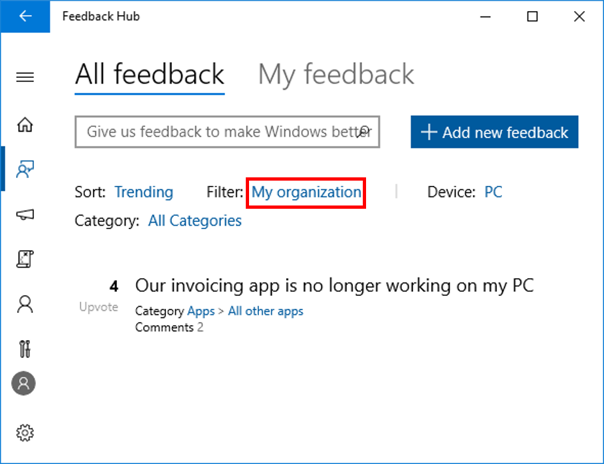Feedback als Unternehmen geben
Nachdem Sie die Gelegenheit hatten, Windows 10 Insider Preview-Builds zu erkunden, können Sie und Benutzer in Ihrem organization uns Ihr Feedback im Feedback-Hub geben, um uns zu helfen, Probleme zu beheben, neue Features und Verbesserungen zu erstellen und Windows für alle weiterzuentwickeln.
Sie können sich beim Feedback-Hub entweder mit Ihrem persönlichen Microsoft-Konto oder Ihrem Microsoft Entra ID Geschäftskonto anmelden. Wenn Sie das Konto Ihres organization verwenden, können Sie uns feedback im Namen Ihrer organization geben, um Windows so zu gestalten, dass es die spezifischen Anforderungen Ihres Unternehmens erfüllt.
Feedback mit Ihrem Microsoft-Konto geben
Öffnen Sie die Feedback-Hub-App auf Ihrem Gerät, und vergewissern Sie sich, dass Sie mit Ihrem registrierten Microsoft-Konto angemeldet sind, indem Sie das Personensymbol unten im seitlichen Menü aktivieren.
Wählen Sie im seitlichen Menü den Abschnitt Feedback aus.
Wählen Sie die Schaltfläche + Neues Feedback hinzufügen aus.
Geben Sie unter Feedback eingeben einen Titel ein, und erläutern Sie Ihr Feedback ausführlicher.
Wählen Sie unter Kategorie auswählen aus, ob es sich um ein Problem oder einen Vorschlag handelt. Wählen Sie die beste Kategorie und Unterkategorie für Ihr Feedback aus den Dropdownlisten aus.
Suchen Sie weiterhin nach ähnlichem Feedback, und fügen Sie dann weitere Details hinzu, z. B. Screenshots, Dateien und Diagnosedaten.
Übermitteln Sie Ihr Feedback.
Erfahren Sie mehr über das Geben von großartigem Feedback und die Verwendung des Feedback-Hubs.
Geben Sie Feedback mit Ihrem Geschäftskonto
- Öffnen Sie die Feedback-Hub-App auf Ihrem Gerät, und vergewissern Sie sich, dass Sie mit Ihrem registrierten Microsoft Entra Konto angemeldet sind, indem Sie das Personensymbol unten im seitlichen Menü aktivieren. Wenn Sie bereits mit Ihrem persönlichen Microsoft-Konto angemeldet sind, können Sie zu Ihrem Geschäftskonto wechseln, indem Sie sich abmelden und wieder anmelden.
Hinweis
Wenn Sie sich zum ersten Mal mit Ihrem Microsoft Entra Konto beim Feedback-Hub anmelden, wird ein Popup angezeigt, in dem Sie nach der Berechtigung für den Zugriff auf die Daten Ihres Kontos wie Name, Mandanten-ID der Organisation und Benutzer-ID gefragt werden. Wenn Sie ihm im Popup keine Berechtigung erteilen können, wird der Feedback-Hub möglicherweise für Sie blockiert. Ihr Administrator kann Ihnen Zugriff auf die Azure-Portal unter Unternehmensanwendungen gewähren, indem er Benutzer können Apps den Zugriff auf ihre Daten erlauben aktiviert.
Wählen Sie im seitlichen Menü den Abschnitt Feedback aus.
Wählen Sie die Schaltfläche + Neues Feedback hinzufügen aus.
Geben Sie unter Feedback eingeben einen Titel ein, und erläutern Sie Ihr Feedback ausführlicher.
Wählen Sie unter Kategorie auswählen aus, ob es sich um ein Problem oder einen Vorschlag handelt. Wählen Sie die beste Kategorie und Unterkategorie für Ihr Feedback aus den Dropdownlisten aus.
Suchen Sie weiterhin nach ähnlichem Feedback, und fügen Sie dann weitere Details hinzu, z. B. Screenshots, Dateien und Diagnosedaten.
Übermitteln Sie Ihr Feedback.
Erfahren Sie mehr über das Geben von großartigem Feedback und die Verwendung des Feedback-Hubs.
Nachverfolgen von Feedback von Ihrem organization
Wenn Sie mit Ihrem Microsoft Entra-Konto angemeldet sind, können Sie auch Feedback von anderen Benutzern in Ihrem organization sehen.
Öffnen Sie die Feedback-Hub-App auf Ihrem Gerät, und vergewissern Sie sich, dass Sie mit Ihrem registrierten Microsoft Entra Konto angemeldet sind, indem Sie das Personensymbol unten im seitlichen Menü aktivieren. Wenn Sie bereits mit Ihrem persönlichen Microsoft-Konto angemeldet sind, können Sie zu Ihrem Geschäftskonto wechseln, indem Sie sich abmelden und wieder anmelden.
Wählen Sie im seitlichen Menü den Abschnitt Feedback aus.
Wählen Sie in der Dropdownliste Filterdie Option Meine Organisation aus. Dadurch wird das gesamte Feedback von Benutzern in Ihrem organization angezeigt, die auch über ihre registrierten Microsoft Entra-Konten beim Feedback-Hub angemeldet sind.